EV剪輯是由湖南一唯信息科技有限公司特別制作的一款非常專業的視頻處理軟件,這軟件的界面十分的精致,你可以不需要任何技巧就能隨意剪輯出自己理想的視頻,喜歡的用戶們千萬不要錯過哦!
軟件介紹
EV剪輯這軟件備受到用戶們的喜愛,軟件里你可以根據自己的需求來剪輯相關的視頻,讓你的視頻隨意進行縮放,操作起來非常自然簡單。軟件支持各種不同的格式,你可以將自己喜歡的圖片進行導入,讓它們成為動態的效果,呈現出非常不錯的視覺。整個軟件導入的速度也是非常快的,你還可以加入不同的音樂,使得視頻更加生動有意思。
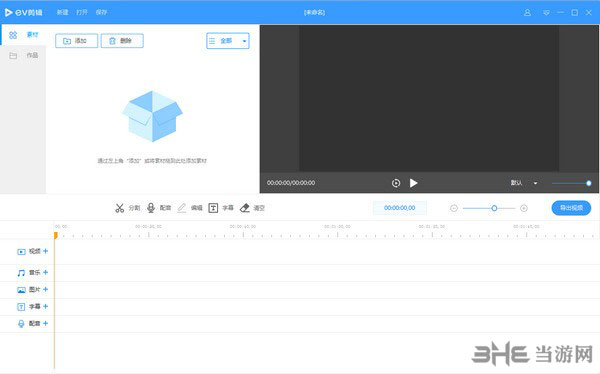
EV剪輯能夠將你喜歡的視頻進行導入,你可以根據視頻的幀數來進行剪輯,呈現出最完美的狀態。多軌道剪輯可以讓你的視頻畫面進行疊加,你可以根據自己的需求配上相關的字幕,在剪輯視頻過程里給你帶來無限的樂趣。這軟件哪怕是新手用戶也是可以輕松操作,不需要太多的技巧。你可以將自己的視頻進行分享,加上屬于自己的水印,喜歡剪輯視頻的用戶們你們還在等什么呢?
軟件特色
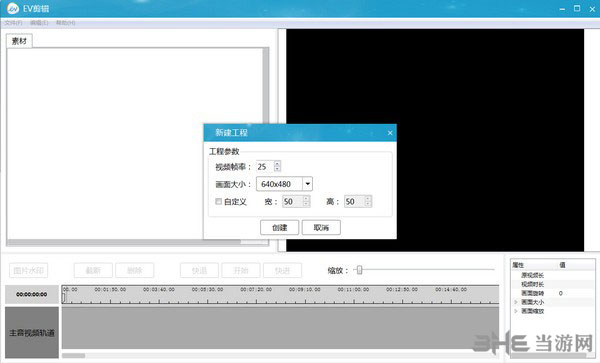
1、EV剪輯支持所有格式的視頻和音頻文件;
2、支持縮放調節;
3、EV剪輯支持添加png、bmp、jpg格式的圖片水印;
4、支持畫面旋轉;
5、EV剪輯支持畫面大小調節;
6、支持畫面縮放。
怎么剪輯視頻
1.EV剪輯要剪輯視頻,先導入視頻到軟件上,點擊這個添加,然后選擇你要的素材視頻。
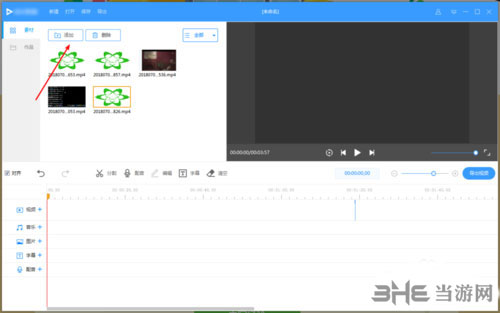
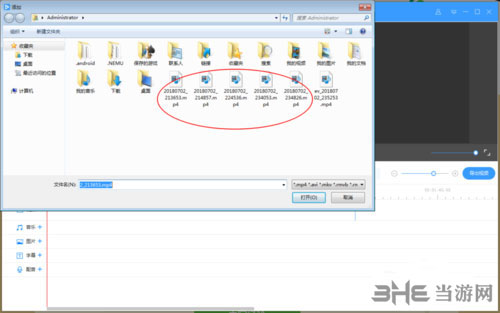
2.素材之后會出現在軟件的左邊,那好把需要剪輯的視頻導入到軌道上。把視頻往底部的軌道上拖即可導入了的。
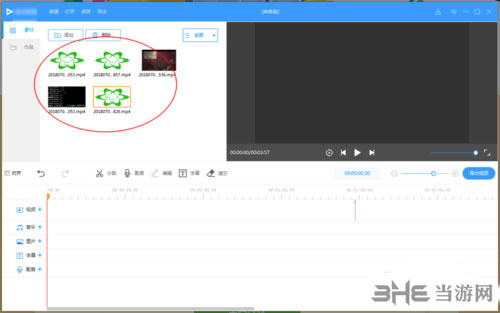
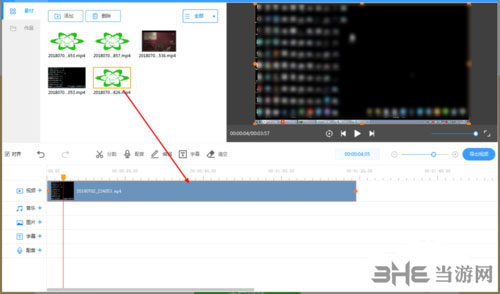
3.一個視頻通常有不需要的部分,那么可以拖動時間軸快速預覽一遍這個視頻,在右側小窗口可以進行預覽的。然后點擊這個【分割】,在不需要的視頻開頭點擊一下。
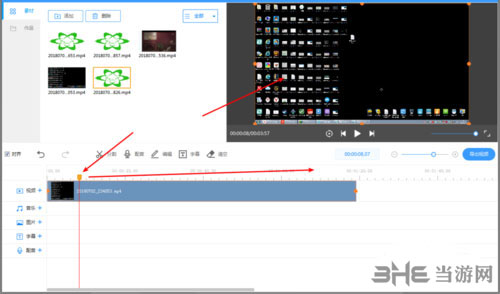
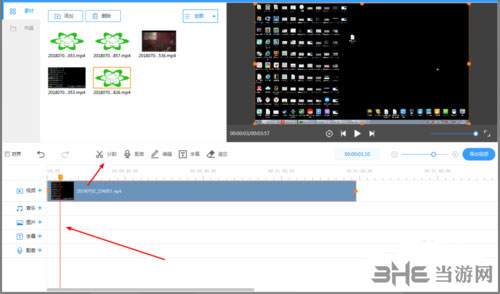
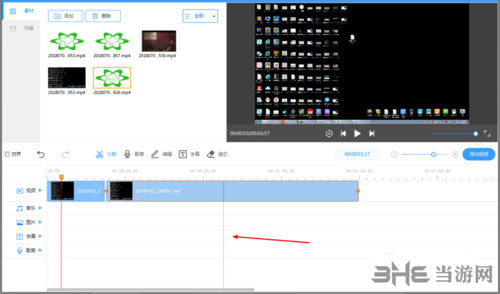
4.繼續點擊這個【分割】,在不需要的結尾再來一刀,然后視頻被切割為幾份了的。
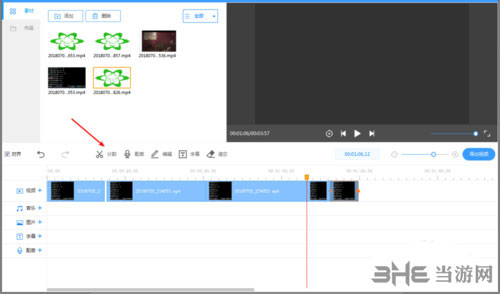
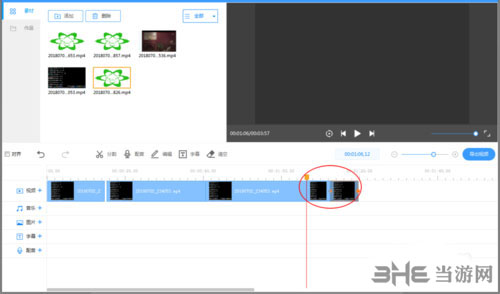
5.然后點擊不需要的一段右鍵刪除即可。此刻只剩下需要的部分了。
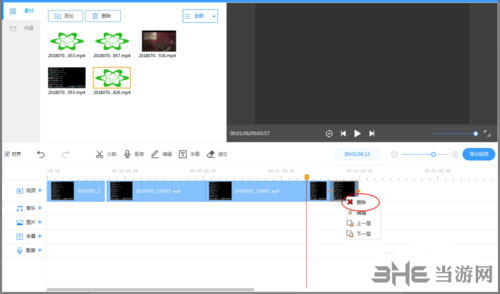
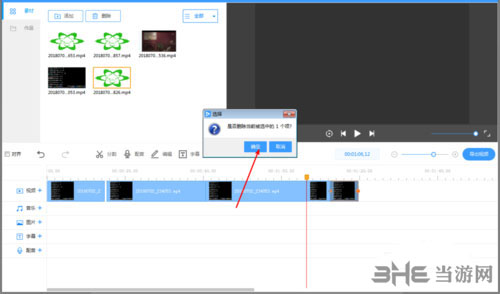
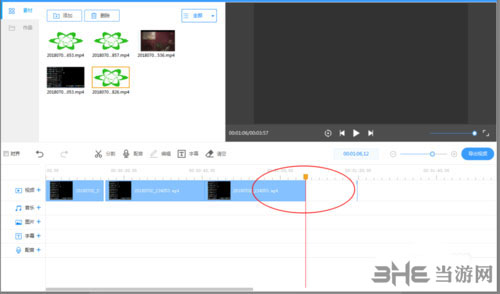
6.如果要靜音的話,還需要點擊分段的視頻右鍵編輯,然后點擊菜單上的靜音,有多少段就需要調整多次的。
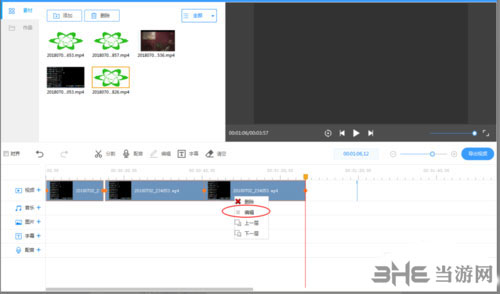
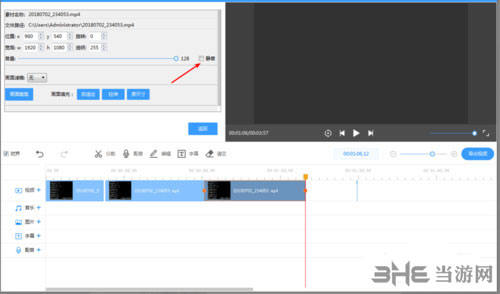
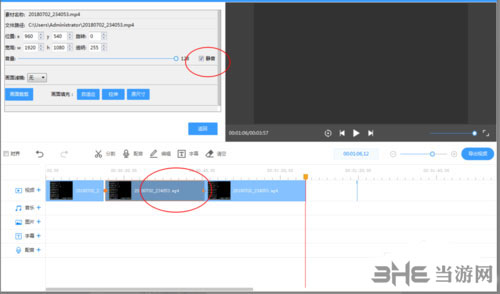
7.最后點擊這個導出視頻即可,如下圖所示的。
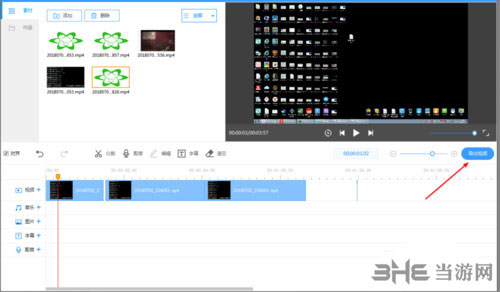
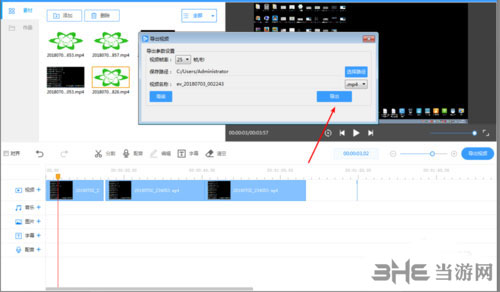
怎么去水印
1.打開并安裝一圖的軟件,點擊一圖軟件想要的視頻格式。
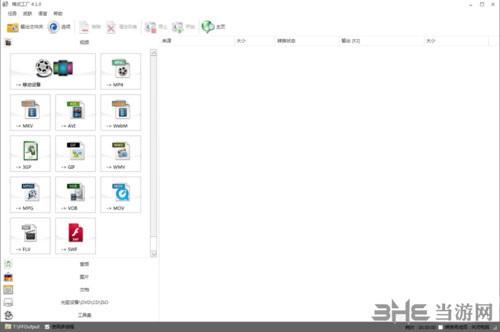
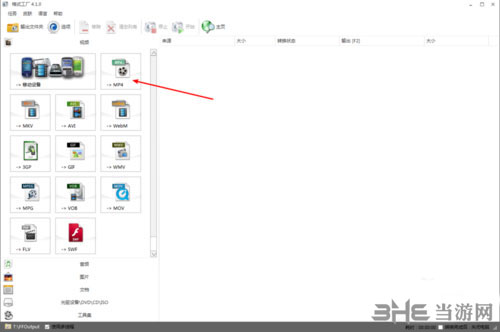
2.點擊添加文件,選擇你剪輯好的視頻。
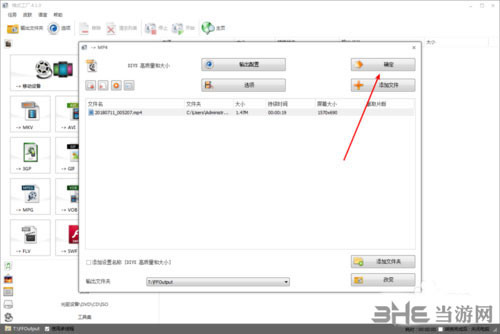
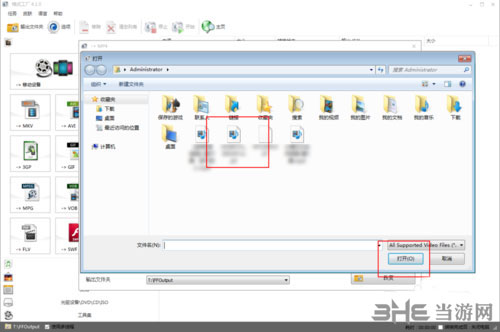
3.點擊這個配置,點擊畫面裁剪。
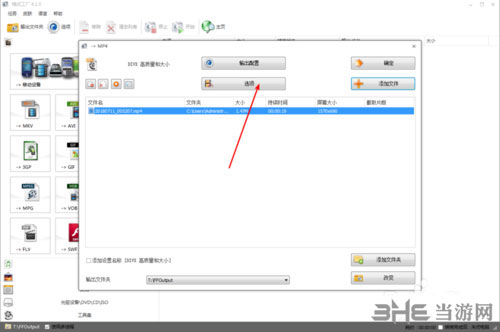
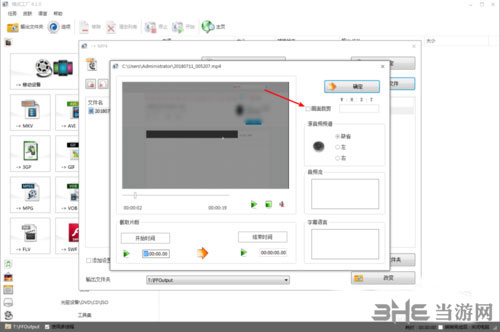
4.在左側的小窗口上,框選需要的畫面,通常底部有水印的畫面不勾上,選擇好了點擊確定。
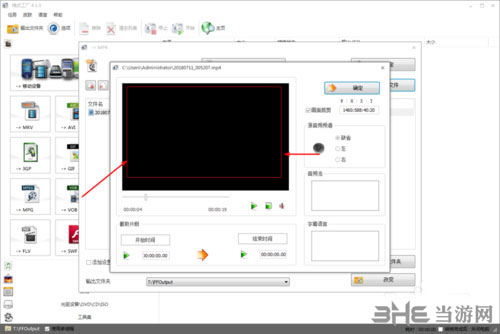
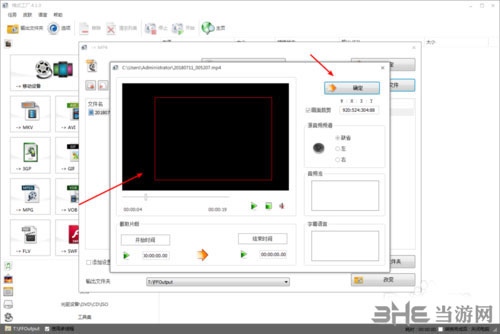
5.按圖一點擊確定,按圖二點擊開始,制作好了,那么導出來的視頻無水印了的。
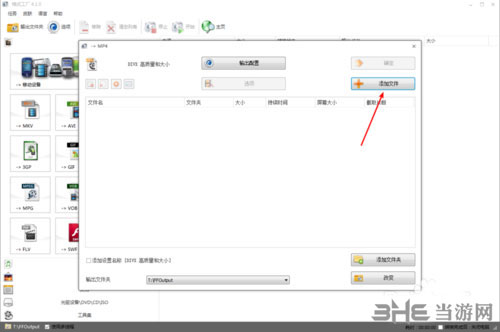
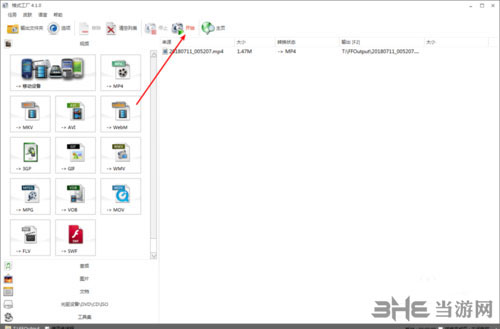
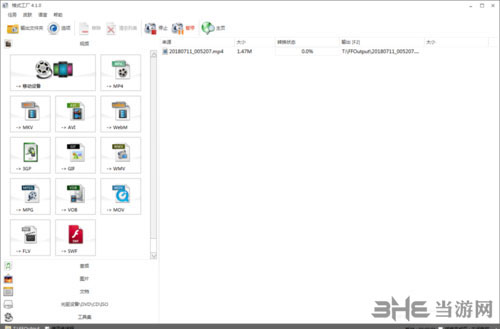
怎么剪輯音樂
1.點擊素材旁【+添加】,選擇你的MP3素材。
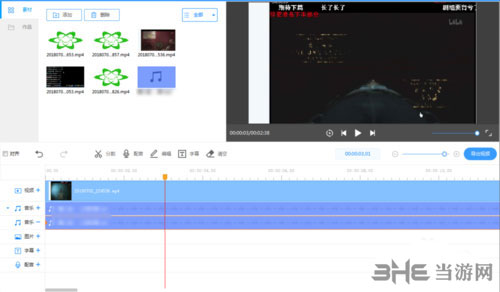
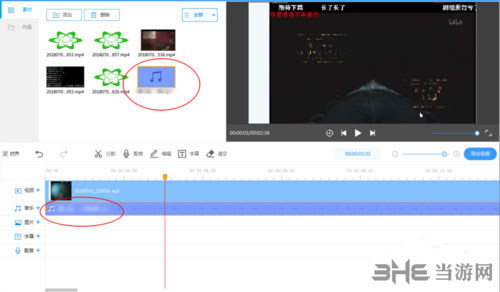
2.然后把素材上的音頻拖入到音頻+,此刻看到音頻已經加入了到軌道上了的。
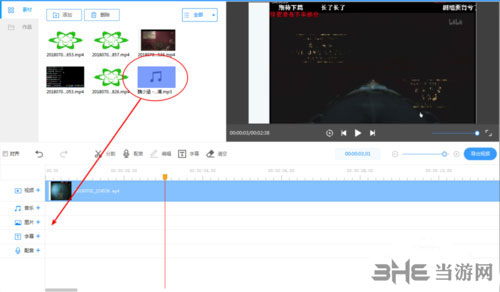
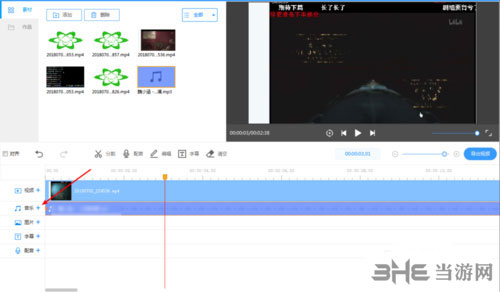
3.如果要添加多軌道音頻,那么點擊音頻+,然后同樣的把音頻拖入到軌道上。
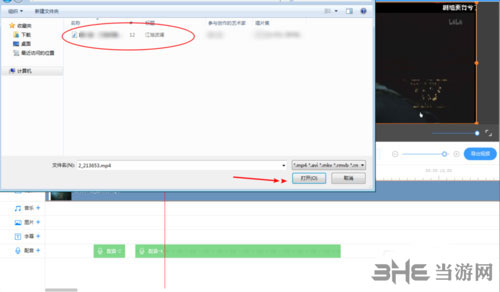
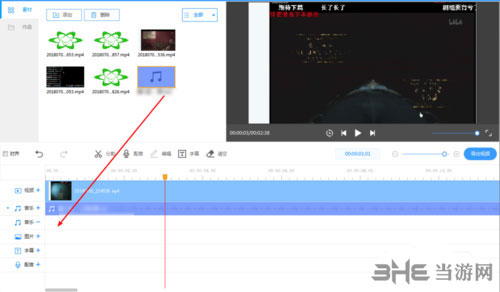
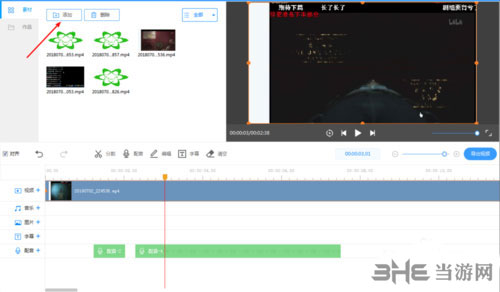
4.通常一首歌開頭部分都是不需要的,那么可以點擊剪刀,然后在這個音軌上點擊不需要的部分開頭。
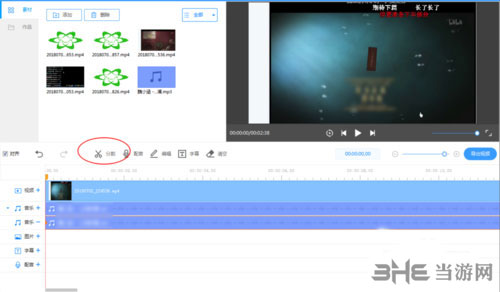
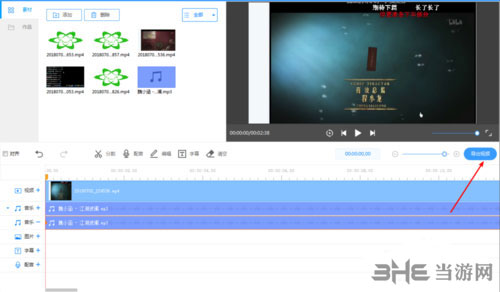
5.音頻會分成兩截,點擊開頭的一截,右鍵刪除了。此刻看到視頻跟音頻不在同一位置,那么必須把音頻往前挪去,讓它與視頻對齊。如果只需要中間一段音頻也是這樣子做。給音頻兩刀即可。
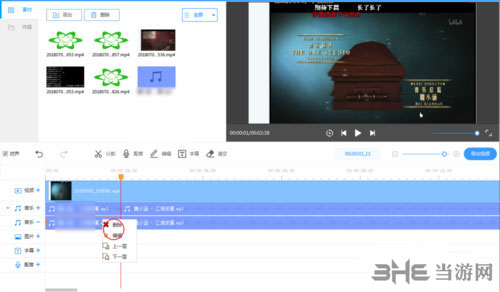
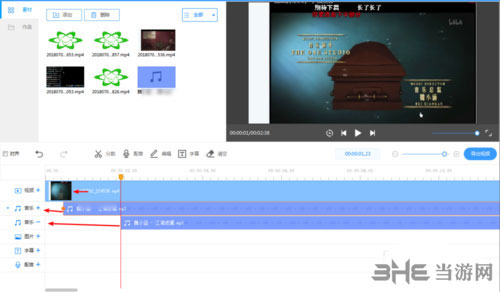
6.剪輯好了音頻,就可以點擊右側的【導出視頻】。
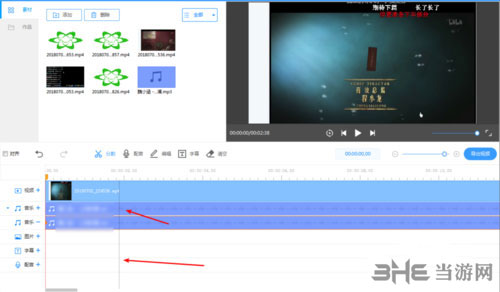
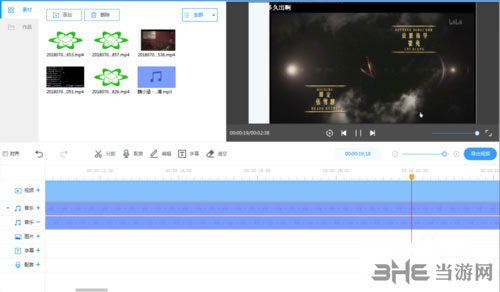
更新內容
1、修復部分已知問題。

視頻剪輯軟件是一款十分好用的軟件,它可以幫助用戶們對視頻進行剪輯合成,特別是對于視頻剪輯師而言,這是日常工作不可或缺的工具,所以這里小編就整理一些十分不錯的視頻剪輯工具,有需求的可以來下載試試。
-
8 快剪輯
裝機必備軟件




















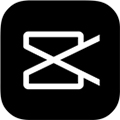

















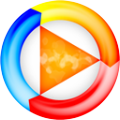






網友評論